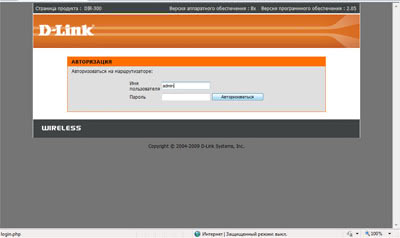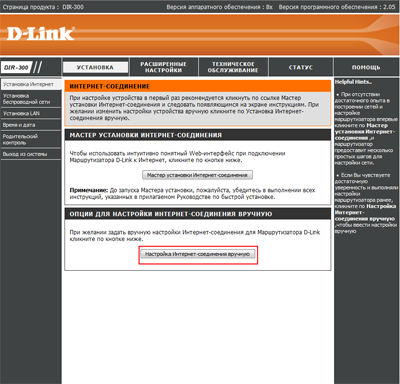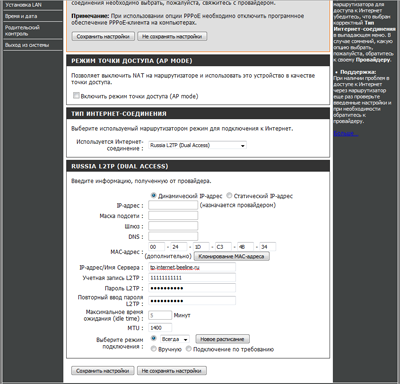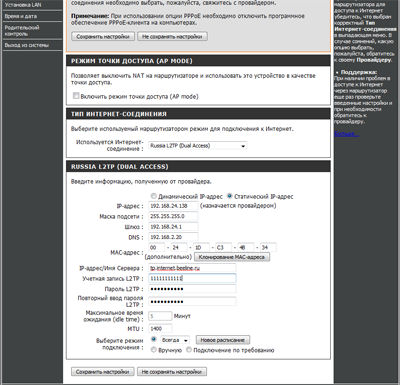Подключаем маршрутизатор сетевым шнуром, который идет в комплекте с маршрутизатором, в любой разъем LAN. Открываем браузер и в адресной строке вводим http://192.168.0.1
У вас откроется страничка (web интерфейс) маршрутизатора для ввода логина и пароля. Введите логин admin пароль не нужен. Если есть третье поле то в него ведите символы изображенные на картинке.
Далее нажимаем «Настройка интернет соединения вручную». Если у вас вдруг интерфейс на английском языке, то внимательно смотрите на картинки и делайте все как на них указано (картинки при нажатии увеличиваются).
Откроется окно Интернет соединение.
В этом окне вводятся основные настройки интернет соединения.
В первом поле «Используется интернет соединение» надо выбрать тип соединения. У меня выбрано Russia L2TP, но у вас может быть PPTP эту графу надо уточнить у провайдера интернета. Далее если провайдет выдал вам Ip-адрес то вам надо поставить точку напротив пункта «Статический IP-адрес» (нижняя картинка) и заполнить поля «IP-адрес», «Маска подсети», «Шлюз» и «DNS». Если у вас нет статического Ip то ставил галку в пункте «Динамический IP-адрес» (верхняя картинка).
В поле «IP-адрес/Имя сервера» вводим имя сервера которое дал вам провайдер.
В поле «Учетная запись L2TP» и «Пароль L2TP» вводим логин и пароль которые выдал провайдер, повторяем свой пароль в «Повторный ввод пароля».
Если у вас нет значения «MTU» то не трогайте этот пункт. В поле «Выберите режим подключения» поставьте Всегда, для автоматического соединения.
Нажимаем «Сохранить настройки». Маршрутизатор перезагрузится.
Если вам что то не понятно вы можете обратиться к нам в Компьютерная помощь или написать нам письмо. Наш консультант поможет вам совершенно бесплатно.